你是不是也和我一样,每次开机后都发现Skype这个家伙又自动启动了?别急,今天就来和你聊聊这个让人又爱又恨的小家伙——Win10开机Skype自动启动的问题,让你轻松解决它!
一、Skype自动启动的原因
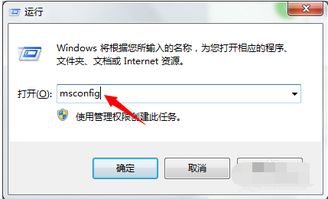
首先,我们来探究一下为什么Skype会在Win10开机时自动启动。其实,这主要是因为你在安装Skype时勾选了“开机启动”的选项。当然,也有可能是Skype的某些设置导致它自动启动。
二、手动关闭Skype开机启动
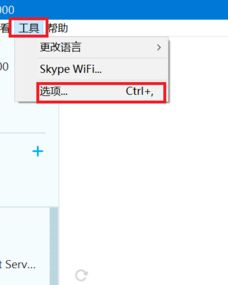
1. 通过任务管理器关闭
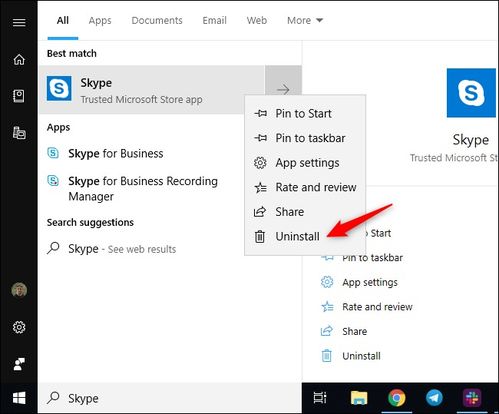
- 按下“Ctrl + Shift + Esc”打开任务管理器。
- 点击“启动”选项卡。
- 找到Skype进程,右键点击并选择“禁用”。
2. 通过注册表编辑器关闭
- 按下“Win + R”打开运行对话框,输入“regedit”并回车。
- 在注册表编辑器中,依次展开以下路径:HKEY_CURRENT_USER\\Software\\Microsoft\\Windows\\CurrentVersion\\Run。
- 找到Skype的键值,右键点击并选择“删除”。
3. 通过Skype设置关闭
- 打开Skype,点击左上角的“设置”按钮。
- 在设置界面中,找到“启动和关闭”选项。
- 取消勾选“开机时启动Skype”。
三、预防Skype自动启动
1. 谨慎安装软件
在安装软件时,一定要仔细阅读安装协议,避免勾选不必要的开机启动选项。
2. 定期清理启动项
定期检查任务管理器中的启动项,删除不必要的开机启动程序。
3. 使用第三方软件管理启动项
可以使用第三方软件,如“启动管理器”等,来管理开机启动项。
四、Skype自动启动的影响
1. 影响开机速度
开机时自动启动的程序越多,开机速度就越慢。Skype作为一款即时通讯软件,开机启动会占用一定的系统资源,从而影响开机速度。
2. 影响系统稳定性
部分软件在开机启动时可能会出现冲突,导致系统不稳定。
五、
通过以上方法,相信你已经学会了如何关闭Win10开机Skype自动启动。不过,如果你觉得Skype开机启动对你来说很重要,也可以根据自己的需求进行调整。掌握这些技巧,让你的电脑更加流畅、稳定!
